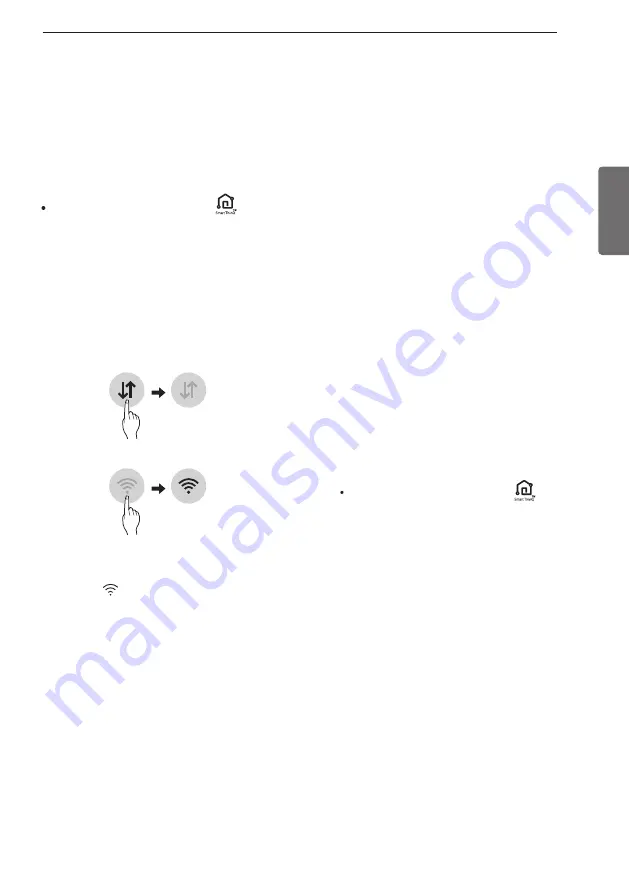
FONCTIONNALITÉS
INTELLIGENTES
Application LG SmartThinQ
Éléments à vérifier avant d’utiliser
l’application LG SmartThinQ
Pour les appareils portant le logo .
1
2
3
REMARQUES
Installation de l’application
LG SmartThinQ
Fonctionnalité Wi-Fi
Pour les appareils portant le logo .
Smart Diagnosis
MC
Réglages
REMARQUE
Vérifiez la distance entre l’appareil et le routeur sans fil
(réseau Wi-Fi).
• Si la distance entre l’appareil et le routeur sans fil est
trop grande, l’intensité du signal s’affaiblit. Cela peut
prendre plus de temps pour enregistrer l’appareil ou
l’installation peut échouer.
Désactivez les
données mobiles
ou les
données
cellulaires
sur votre téléphone intelligent.
• Pour les iPhone, désactivez les données en allant
dans
Settings (paramètres)
→
Cellular (cellulaire)
→
Cellular Data (données cellulaires).
Connectez votre téléphone intelligent au routeur sans
fil.
• Pour vérifier l’état de la connexion Wi-Fi, assurez-vous
que l’icône
Wi-Fi
sur le panneau de commande est
allumée.
• L’appareil prend seulement en charge les réseaux Wi-Fi
de 2,4 GHz. Pour vérifier la fréquence de votre réseau,
contactez votre fournisseur de services Internet ou
référez-vous au manuel de votre routeur sans fil.
• L’application LG SmartThinQ n’est pas responsable des
problèmes de connexion au réseau ni des pannes,
défaillances ou erreurs causées par la connexion au
réseau.
• Si l’appareil ne parvient pas à se connecter au réseau
Wi-Fi, c’est peut-être parce qu’il est trop éloigné du
routeur. Achetez un répéteur Wi-Fi (amplificateur de
signal) pour accroître la force du signal Wi-Fi.
• La connexion Wi-Fi n’est peut-être pas établie ou elle peut
avoir été interrompue en raison de l’environnement du
réseau domestique.
• Selon votre fournisseur d’accès Internet, il est possible
que la connexion réseau ne fonctionne pas correctement.
• L’environnement sans fil peut causer un ralentissement du
fonctionnement du réseau sans fil.
• Si vous changez de routeur sans fil, de fournisseur
de services Internet ou de mot de passe,
supprimez l’appareil enregistré de l’application
LG SmartThinQ, puis enregistrez-le de nouveau.
• L’application est sujette à des modifications à des
fins d’amélioration de l’appareil, et ce, sans que
l’utilisateur en soit préalablement avisé.
• Les fonctionnalités offertes peuvent varier selon le
modèle.
• Si l’appareil ne peut pas être enregistré en raison
de problèmes avec la transmission du signal sans
fil, débranchez-le et attendez environ une minute
avant de le rebrancher et de réessayer.
• Si le pare-feu de votre routeur sans fil est activé,
désactivez-le ou ajoutez-y une exception.
• Le nom du réseau sans fil (SSID) doit être une
combinaison de lettres et de chiffres anglais.
(N’utilisez pas de caractères spéciaux.)
• L’interface utilisateur (IU) du téléphone intelligent
peut varier en fonction du système d’exploitation
mobile et du fabricant.
• Si le protocole de sécurité du routeur est
configuré pour le WEP, vous risquez de ne pas
pouvoir configurer le réseau. Veuillez changer le
protocole de sécurité (WPA2 est recommandé) et
enregistrer l’appareil à nouveau.
À partir d’un téléphone intelligent, cherchez
l’application LG SmartThinQ dans la boutique
Google Play ou l’App Store d’Apple. Suivez les
consignes pour télécharger et installer l’application.
Communiquez avec votre appareil à partir d’un
téléphone intelligent grâce aux fonctionnalités
intelligentes pratiques.
Si vous utilisez la fonctionnalité Smart Diagnosis,
vous recevrez des renseignements utiles, tels que
la bonne façon de vous servir de l’appareil en
fonction de l’utilisation habituelle qui en est faite.
Vous permet de régler différentes options de
l’appareil et de l’application.
FONCTIONNALIT
É
S INTELLIGENTES
17
FRANÇAIS
Содержание LP1419IVSM
Страница 28: ......












































